我们在编辑excel表格时,会根据需要插入一些图片、视频等等,插入图片很简单,插入视频文件就难住了很多人。别急,下面小编就给大家讲讲在excel表格中插入视频的方法,一起来看。
如何在excel中插入视频?
1、打开excel表格,选择文件按钮,如下图所示:

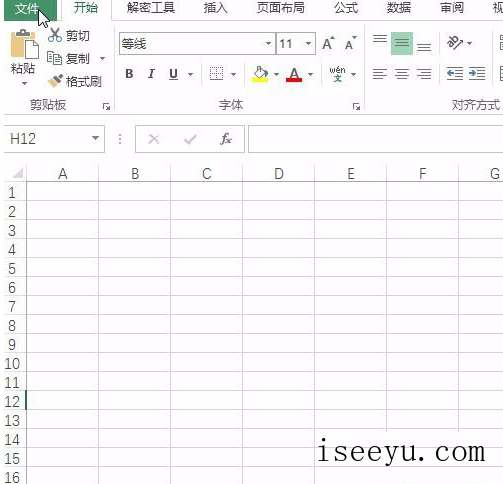
2、选择选项按钮,如下图所示:

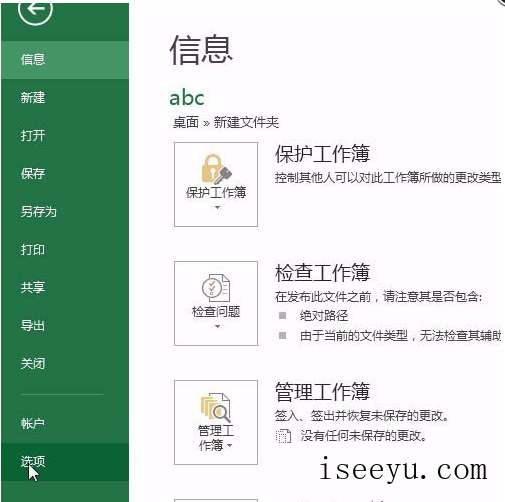
3、选择自定义功能区,如下图所示:

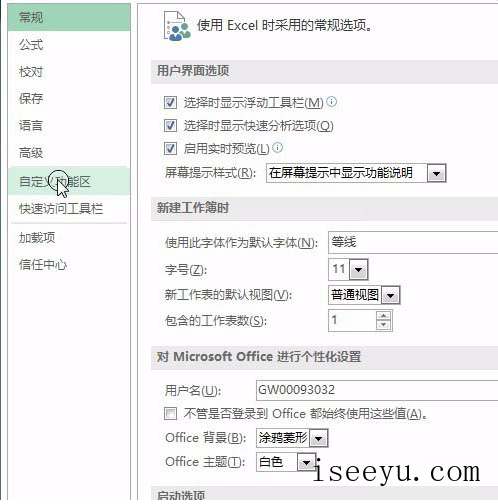
4、选择所有选项卡中的开发工具,如下图所示:

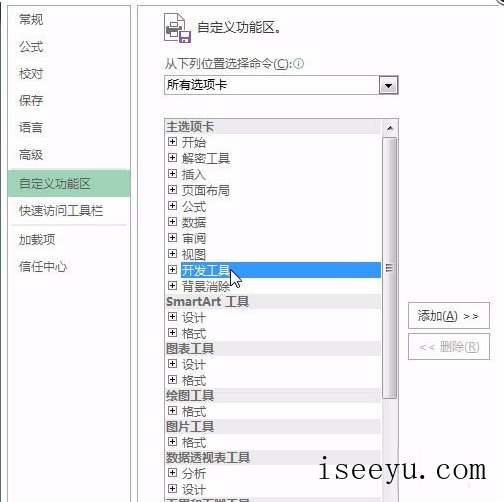
5、添加开发工具,如下图所示:

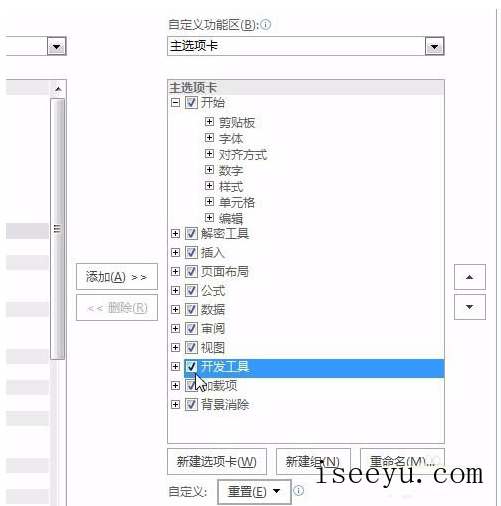
6、选择开发工具中的插入按钮,如下图所示:

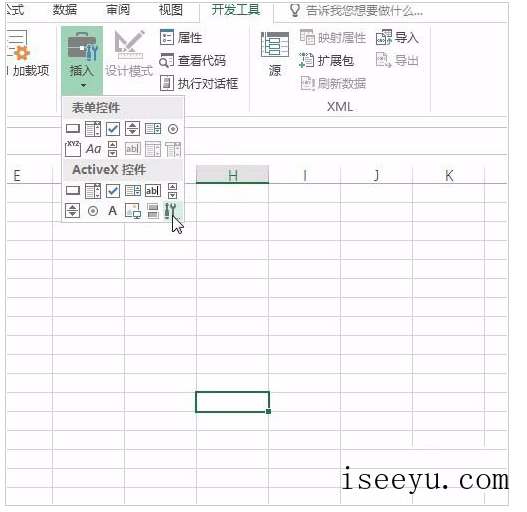
7、选择media player,如下图所示:

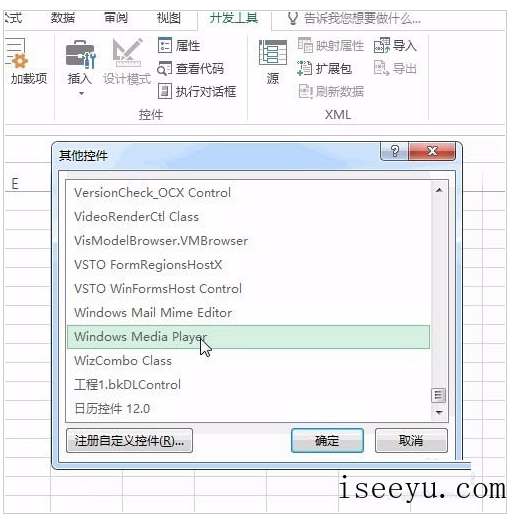
8、拉选后选择属性按钮,如下图所示:


9、弹出对话框选择自定义中的浏览路径按钮,找到对应视频即可播放,如下图所示:

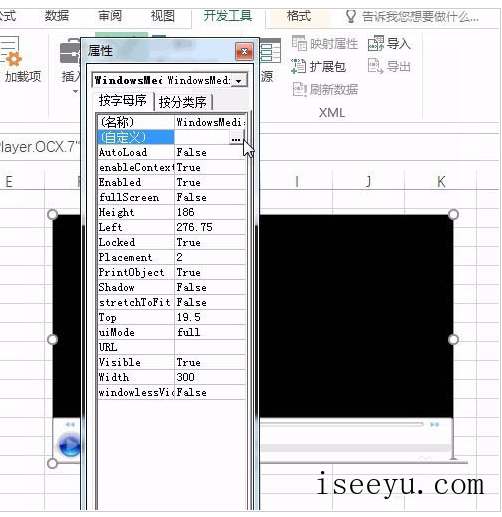
通过以上操作,我们就能在excel表格中插入视频文件(了解更多关于excel使用技巧,请关注chuwenyu.com(初吻鱼))。




